Konvertieren Sie MPG / MPEG in MP4 mit hoher Geschwindigkeit und hoher Bild- / Tonqualität.
- AVCHD in MP4 konvertieren
- Konvertieren Sie MP4 in WAV
- Konvertieren Sie MP4 in WebM
- MPG in MP4 konvertieren
- Konvertieren Sie SWF in MP4
- Konvertieren Sie MP4 in OGG
- Konvertieren Sie VOB in MP4
- Konvertieren Sie M3U8 in MP4
- Konvertieren Sie MP4 in MPEG
- Untertitel in MP4 einbetten
- MP4-Splitter
- Entfernen Sie Audio von MP4
- Konvertieren Sie 3GP-Videos in MP4
- MP4-Dateien bearbeiten
- Konvertieren Sie AVI in MP4
- Konvertieren Sie MOD in MP4
- MP4 in MKV konvertieren
- Konvertieren Sie WMA in MP4
- Konvertieren Sie MP4 in WMV
Videobearbeitungssoftware: Das Beste und die besten Alternativen
 Geschrieben von Lisa Ou / 08. März 2024 16:30
Geschrieben von Lisa Ou / 08. März 2024 16:30Das Aufnehmen von Videos macht Spaß, besonders wenn man einen einmaligen Moment mit der Familie, Freunden oder einer besonderen Person festhält. Sie können auch Videos für Dokumentarfilme für Arbeit, Schule und andere Bereiche aufnehmen. Aus welchem Grund auch immer Sie Videos aufnehmen: Haben Sie darüber nachgedacht, sie aus ästhetischen, dramatischen oder anderen Gründen zu bearbeiten?
Wenn ja, sind Sie hier genau richtig, um teure, mittelmäßige und günstige Videobearbeitungssoftware zu entdecken. In diesem Beitrag werden sie einzeln vorgestellt, einschließlich ihrer Vor- und Nachteile. Willst du sie kennenlernen? Bitte scrollen Sie nach unten, um weitere Informationen zu erhalten und das für Sie am besten geeignete Videobearbeitungstool auszuwählen. Weitergehen.
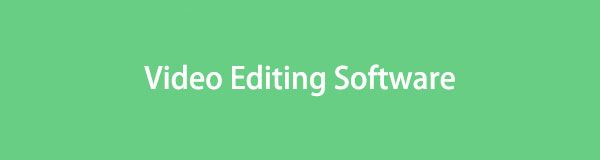

Führerliste
Teil 1. FoneLab Video Converter Ultimate
Natürlich beginnen wir mit der führenden und benutzerfreundlichen Videobearbeitungssoftware. FoneLab Video Converter Ultimate. Das Gute an diesem Tool ist, dass es sowohl für Anfänger als auch für Profis konzipiert ist. Darüber hinaus versichern wir Ihnen, dass Sie mit den Tools dieser Videobearbeitungssoftware keine Schwierigkeiten haben werden. Dies liegt daran, dass jedes seiner Features Namen hat, die sich auf seine Funktion beziehen. Möchten Sie weitere Informationen erfahren? Siehe die Liste unten.
Video Converter Ultimate ist die beste Video- und Audio-Konvertierungssoftware, die MPG / MPEG in MP4 mit hoher Geschwindigkeit und hoher Bild- / Tonqualität konvertieren kann.
- Konvertieren Sie jedes Video / Audio wie MPG, MP4, MOV, AVI, FLV, MP3 usw.
- Unterstützt 1080p / 720p HD und 4K UHD Videokonvertierung.
- Leistungsstarke Bearbeitungsfunktionen wie Zuschneiden, Zuschneiden, Drehen, Effekte, Verbessern, 3D und mehr.
Eigenschaften
- Dieses Videobearbeitungstool unterstützt Audio- und Multi-Audio-Tracks.
- Es unterstützt Audio- oder Videodateiformate, einschließlich MP3, AAC, AC3, MP4, MOV und MKV.
- Das Tool kann Fügen Sie Ihren Videodateien externe Untertitel hinzu.
- Du kannst dich Video zusammenführen und Audiodateien während der Bearbeitung.
- Es kann Videoformate in mehrere Dateiformate konvertieren.
- Es unterstützt Batch-Konvertierung mit schneller Konvertierungsgeschwindigkeit.
- Es besteht aus einer Toolbox-Funktion für den Zugriff auf den Medienmetadaten-Editor, Videoverbesserungen, 3D-Maker, GIF-Maker und Videokomprimierungsfunktionen.
Schritt 1Wähle aus Free Download Klicken Sie auf die Schaltfläche auf der Hauptoberfläche der Software. Anschließend müssen Sie es je nach Betriebssystem Ihres Computers einrichten. Starten Sie später die Software auf Ihrem Computer, um den Videobearbeitungsprozess zu starten.

Schritt 2Wählen Sie oben in der Benutzeroberfläche bitte das aus MV Taste. Es ist das TV-Symbol, das Sie in der Software sehen. Als Erstes müssen Sie die Videos von Ihrem Computer in die Software importieren. Sie müssen nur auf klicken Speichern or VORTEILE Schaltfläche unten links. Die Software wird geladen, um die Software zum Videobearbeitungstool hinzuzufügen.
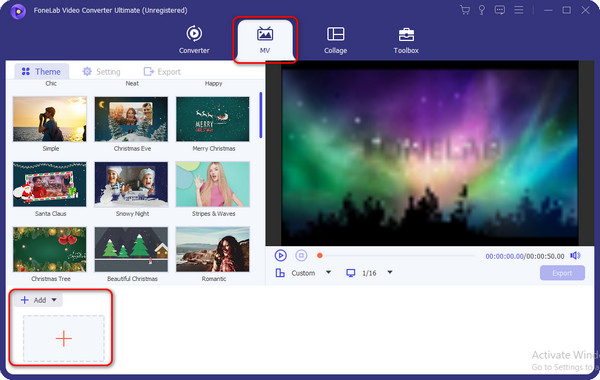
Schritt 3Jetzt ist es an der Zeit, die in die Software importierten Videos zu bearbeiten. Sie können die Effekte des Videos hinzufügen, indem Sie sie im auswählen Thema Abschnitt auf der linken Seite der Hauptoberfläche. Dann sehen Sie die Ergebnisse auf der rechten Seite des Tools.
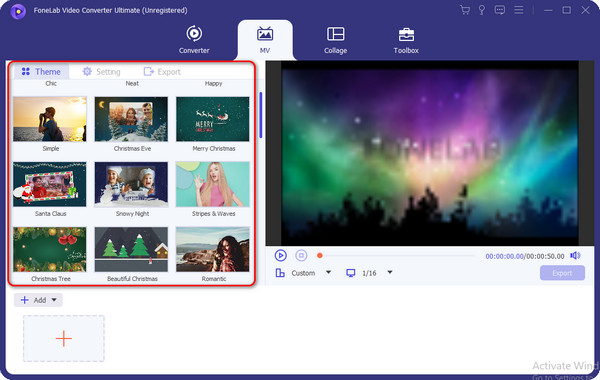
Schritt 4Zur weiteren Bearbeitung klicken Sie bitte auf Bearbeiten Schaltfläche unten links. Sobald Sie mit der Auswahl der Funktion fertig sind, wird eine weitere Oberfläche angezeigt. Bitte bearbeiten Sie das Video nach Ihren Wünschen und kreuzen Sie das an OK Klicken Sie auf die Schaltfläche, um die Änderungen auf das Video anzuwenden.
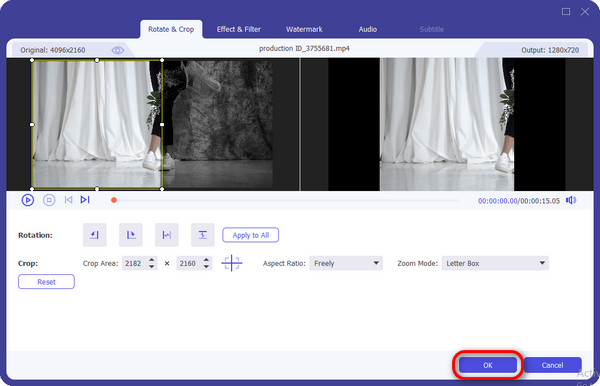
Schritt 5Wenn Sie mit der Bearbeitung fertig sind, speichern Sie den gesamten Fortschritt auf Ihrem Computer. Sie müssen nur auf klicken Exportieren Klicken Sie auf die Schaltfläche unten rechts auf der Hauptoberfläche der Software. Der Vorgang dauert nur wenige Sekunden, bis er abgeschlossen ist.
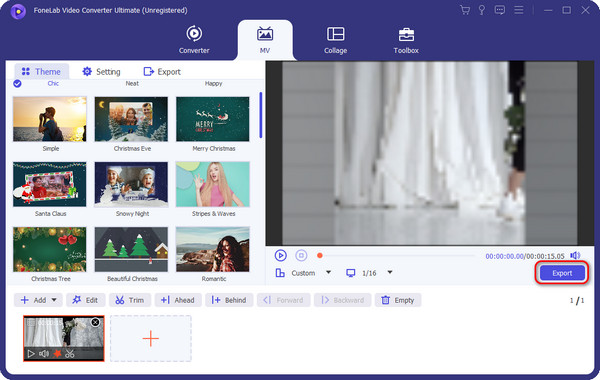
Als weitere Referenz können Sie sich die Alternativen der ansehen beste Videobearbeitungssoftware oben erwähnt. Sie können ihre Informationen lesen, indem Sie unten nach unten scrollen. Weitergehen.
Video Converter Ultimate ist die beste Video- und Audio-Konvertierungssoftware, die MPG / MPEG in MP4 mit hoher Geschwindigkeit und hoher Bild- / Tonqualität konvertieren kann.
- Konvertieren Sie jedes Video / Audio wie MPG, MP4, MOV, AVI, FLV, MP3 usw.
- Unterstützt 1080p / 720p HD und 4K UHD Videokonvertierung.
- Leistungsstarke Bearbeitungsfunktionen wie Zuschneiden, Zuschneiden, Drehen, Effekte, Verbessern, 3D und mehr.
Teil 2. Wondershare Filmora
Wondershare Filmora gilt aufgrund seiner Funktionen auch als eine der besten Videobearbeitungssoftware. Mit dieser Videobearbeitungssoftware können Sie Ihre Videos mit über 200 Voreinstellungen und im Sofortmodus bearbeiten. Außerdem bietet es über 10 Milliarden kostenlose Stockmedien, die Sie für die kostenlose Version verwenden können. Es bietet Video-Audio-Funktionen, einschließlich einer Audiovisualisierung, Auto-Ducking und Synchronisierung.
Das Gute an diesem Tool ist, dass Sie die Datei innerhalb weniger Sekunden herunterladen können, selbst wenn Sie über eine schlechte Internetverbindung verfügen. Allerdings ist der Installationsprozess der Software sehr langsam, obwohl Sie über eine schnelle Internetverbindung verfügen. Der Grund dafür ist, dass das Tool mehrere zugehörige Dateien enthält, die auf Ihrem Computer installiert werden müssen.
Möchten Sie wissen, wie dieses Tool zum Bearbeiten von Videos auf Ihrem Computer funktioniert? Bitte befolgen Sie die unten aufgeführten detaillierten Schritte. Weitergehen.
Schritt 1Bitte kreuzen Sie das Symbol „Kostenloser Download“ auf der Hauptwebsite von Wondershare Filmora an. Richten Sie es anschließend für mehr als 10 Minuten ein und starten Sie das Tool, indem Sie auf dem Bildschirm auf die Schaltfläche „Jetzt starten“ klicken.
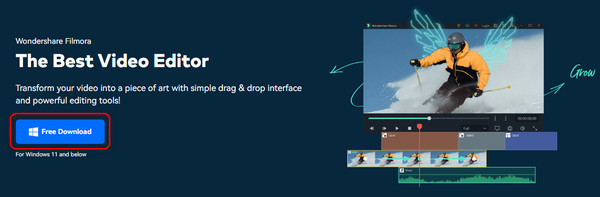
Schritt 2Starten Sie den Vorgang, indem Sie die Videos in die Software importieren. Sie müssen lediglich oben auf der Hauptoberfläche auf die Schaltfläche „Neues Projekt“ klicken. Wählen Sie später die Videos aus, die Sie mit der Videobearbeitungssoftware bearbeiten möchten. Später sehen Sie alle Bearbeitungswerkzeuge auf der nächsten Oberfläche.
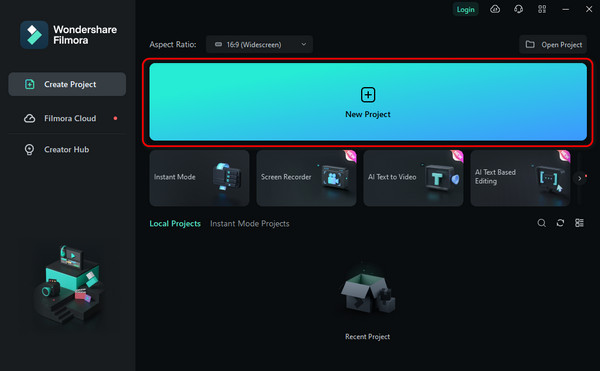
Schritt 3Bitte bearbeiten Sie das Video nach Ihren Wünschen. Speichern Sie anschließend das Video, indem Sie oben auf das Symbol „Speichern“ klicken. Für den Speichervorgang müssen Sie sich mit Ihrem Google-Konto oder einem anderen Konto anmelden. Wenn das der Fall ist, wird es viel Zeit in Anspruch nehmen und Sie brauchen nur Geduld.
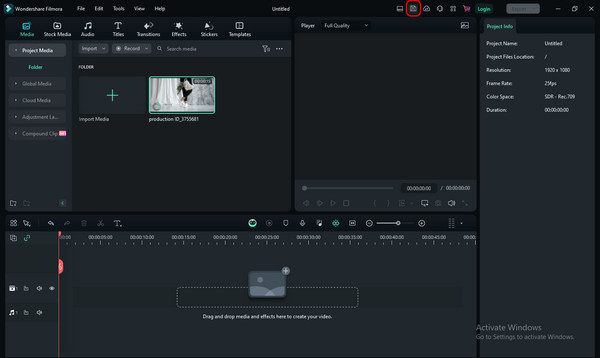
Teil 3. Microsoft Clipchamp
Microsoft Clipchamp ist ein kostenloses Online-Programm, mit dem Sie Videos auf Ihrem Computer bearbeiten können. Das bedeutet, dass Sie es nicht auf Ihren Computer herunterladen müssen, wodurch Sie Speicherplatz auf Ihrem Computer sparen können. Sie müssen sich jedoch anmelden, bevor Sie auf das Tool zugreifen können. Darüber hinaus können Sie mit dieser Software eine Vorlage für mehrere Social-Media-Plattformen verwenden, darunter YouTube, Instagram und mehr. Mit der kostenlosen Version dieses Tools können Sie außerdem eingeschränkte Videobearbeitungsfunktionen nutzen. Sie können das Premium-Konto abonnieren, wenn Sie mehr Videobearbeitungsfunktionen nutzen möchten.
Möchten Sie wissen, wie dieses Tool zum Bearbeiten Ihrer Videos funktioniert? Bitte scrollen Sie nach unten. Weitergehen.
Schritt 1Bitte gehen Sie zur Hauptwebsite des Online-Tools und klicken Sie auf die Schaltfläche „Kostenlos testen“. Danach werden Sie zu einer neuen Schnittstelle weitergeleitet. Für das Tool müssen Sie sich mit Ihrem Google-Konto oder einem anderen Konto anmelden. Wählen Sie später unten die Schaltfläche „Neues Video erstellen“. Später werden Sie zu einer neuen Schnittstelle weitergeleitet.
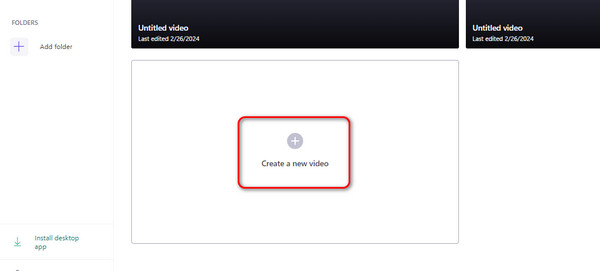
Schritt 2Gehen Sie oben links auf die Schaltfläche „Medien importieren“ und fügen Sie die Videos hinzu, die Sie bearbeiten möchten. Alternativ können Sie die Videos in Ihrem Computeralbum suchen und sie zum Importieren in das Programm ziehen. Anschließend bearbeiten Sie die Videos nach Ihren Wünschen.
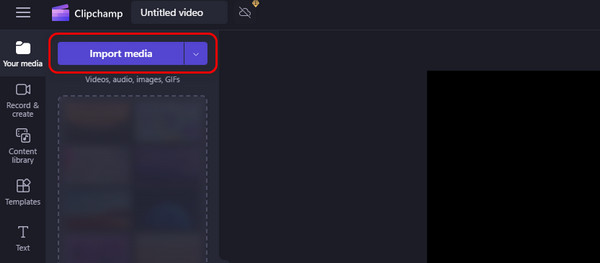
Schritt 3Jetzt ist es an der Zeit, das mit dem Videobearbeitungsprogramm bearbeitete Video zu speichern. Sie müssen nur oben rechts auf die Schaltfläche „Exportieren“ klicken. Der Exportvorgang dauert mehr als eine Minute.
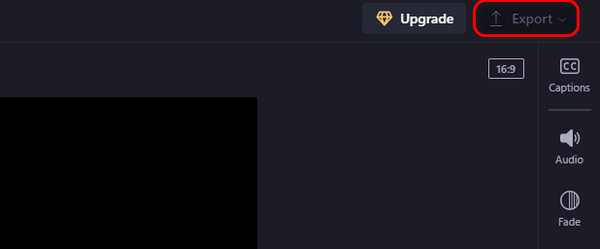
Video Converter Ultimate ist die beste Video- und Audio-Konvertierungssoftware, die MPG / MPEG in MP4 mit hoher Geschwindigkeit und hoher Bild- / Tonqualität konvertieren kann.
- Konvertieren Sie jedes Video / Audio wie MPG, MP4, MOV, AVI, FLV, MP3 usw.
- Unterstützt 1080p / 720p HD und 4K UHD Videokonvertierung.
- Leistungsstarke Bearbeitungsfunktionen wie Zuschneiden, Zuschneiden, Drehen, Effekte, Verbessern, 3D und mehr.
Teil 4. Movavi
Movavi ist eine Videobearbeitungssoftware, die komplexe Funktionen enthält. Die meisten haben jedoch keine Namen, die Erstbenutzer verwirren könnten. Darüber hinaus können Sie mit der kostenlosen Version der Software nicht alle darin enthaltenen Einstellungen und Funktionen nutzen. Sie müssen ein Abonnement abschließen und bezahlen. Außerdem zeigt Ihnen die Software die Länge des Videos an, das Sie bearbeiten, um unnötige Clips während der Bearbeitung zu vermeiden. Möchten Sie wissen, wie dieses Tool funktioniert? Bitte sehen Sie sich die detaillierten Schritte unten an. Weitergehen.
Schritt 1Bitte wählen Sie auf der Hauptwebsite des Tools die Schaltfläche „Kostenloser Download“ aus. Sie müssen es auf dem Betriebssystem Ihres Computers basieren. Anschließend richten Sie die Software ein und starten sie anschließend.

Schritt 2Importieren Sie das Video in die Software, indem Sie oben links auf die Schaltfläche „Dateien hinzufügen“ klicken. Für einen schnelleren Vorgang können Sie die Videos auch per Drag & Drop vom Computer ziehen. Bearbeiten Sie es anschließend mit den Videobearbeitungsfunktionen des Tools.

Schritt 3Wenn Sie mit der Bearbeitung der Videos fertig sind, klicken Sie bitte auf die Schaltfläche „Exportieren“. Der Computer wird anschließend auf Ihrem Computer gespeichert.
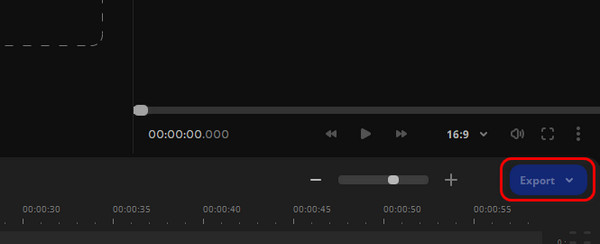
Teil 5. FAQs zu Videobearbeitungssoftware
1. Welche Faktoren sollte ich bei der Auswahl einer Videobearbeitungssoftware berücksichtigen?
Wenn Sie einfache Videobearbeitungssoftware verwenden, stellen Sie sicher, dass diese sicher ist. Einige Tools speichern und laden die von Ihnen importierten Dateien hoch und beeinträchtigen so die Privatsphäre und Sicherheit Ihrer Dateien. Darüber hinaus besteht die Möglichkeit, dass Sie Abonnements für die Videobearbeitungssoftware bezahlen. Wenn ja, prüfen Sie, ob der Preis der Software den Preis für ihre Funktionen wert ist. Stellen Sie außerdem sicher, dass die Bearbeitungssoftware über die grundlegenden Bearbeitungswerkzeuge für Ihre Videos verfügt. Es umfasst Zuschneiden, Trimmen, Anpassen der Auflösung und mehr.
2. Kann ich Videobearbeitungssoftware auf einem mobilen Gerät verwenden?
Videobearbeitungssoftware kann nur auf Ihren Computern verwendet werden, z. B. Mac- und Windows-Betriebssysteme. Für die Videos, die Sie bearbeiten möchten, können Sie Videobearbeitungs-Apps verwenden. Das Gute daran ist, dass es für einige Softwareprogramme eine mobile Videobearbeitungsversion gibt. Es umfasst iMovie, KineMaster und Adobe Premiere Rush.
3. Benötige ich einen leistungsstarken Computer, um Videobearbeitungssoftware auszuführen?
Dies hängt von der professionellen Videobearbeitungssoftware ab, die Sie zum Bearbeiten Ihrer Videos verwenden. Einige Tools benötigen keinen leistungsstarken Computer, um reibungslos zu funktionieren. Aber meistens benötigt Software, die zu viele Funktionen enthält, einen leistungsstarken Computer, um damit umgehen zu können. Ein weiterer Grund besteht darin, dass sie über zugehörige oder zusätzliche Dateien verfügen, die heruntergeladen werden müssen.
4. Kann ich eine Videobearbeitungssoftware zum Bearbeiten von Audiodateien verwenden?
Professionelle und einfache Videobearbeitungssoftware enthält Audiobearbeitungsfunktionen, einige jedoch nicht. Unter all den in diesem Beitrag erwähnten Tools ist FoneLab Video Converter Ultimate ist die herausragende Software mit Audiobearbeitungswerkzeugen. Sie finden sie hier Tools Funktion, einschließlich Audiokompressor, Lautstärkeverstärker, Audiosynchronisierung und mehr.
5. Wo finde ich Unterstützung oder Hilfe, wenn ich Probleme mit der Videobearbeitungssoftware habe?
Die beste professionelle Videobearbeitungssoftware unterstützt Sie durch ihren Kundensupport bei zahlreichen Anliegen. Sie können Ihre Videobearbeitungssoftware per E-Mail, Textnachricht und anderen Kommunikationsprogrammen versenden. Darüber hinaus können Sie sich auf die Erfahrungen der Benutzer im Internet, auf Artikel, FAQs und zuverlässigere Quellen verlassen.
Video Converter Ultimate ist die beste Video- und Audio-Konvertierungssoftware, die MPG / MPEG in MP4 mit hoher Geschwindigkeit und hoher Bild- / Tonqualität konvertieren kann.
- Konvertieren Sie jedes Video / Audio wie MPG, MP4, MOV, AVI, FLV, MP3 usw.
- Unterstützt 1080p / 720p HD und 4K UHD Videokonvertierung.
- Leistungsstarke Bearbeitungsfunktionen wie Zuschneiden, Zuschneiden, Drehen, Effekte, Verbessern, 3D und mehr.
Wir hoffen, dass Sie diesen Artikel über die beste Videobearbeitungssoftware und ihre führenden Alternativen hilfreich finden. Es besteht aus Informationen über ihre Merkmale und Funktionen sowie kurzen Tutorials. Sie müssen nur das für Ihre Videos relevanteste Tool auswählen. Sie haben weitere Fragen zum Thema? Bitte lassen Sie es uns wissen, indem Sie sie in den Kommentarbereich unten einfügen. Danke schön!
